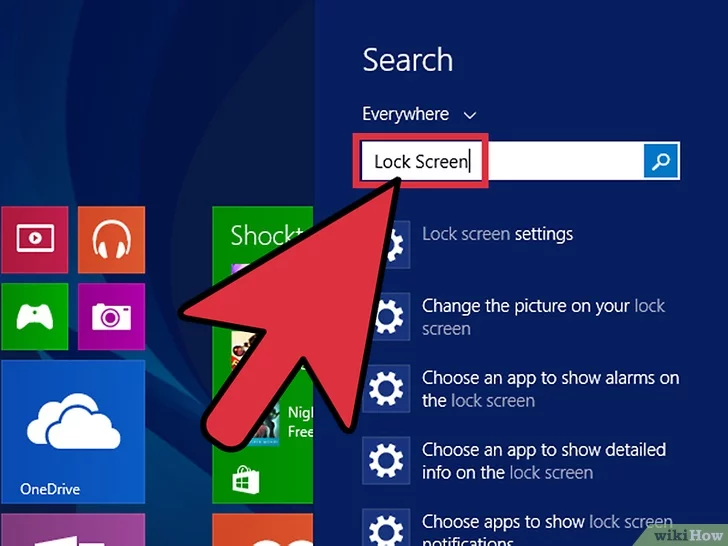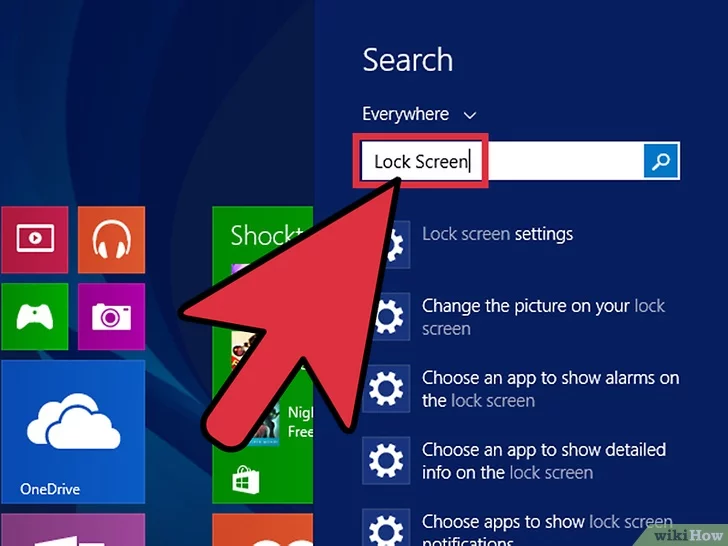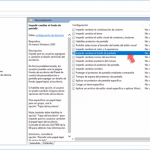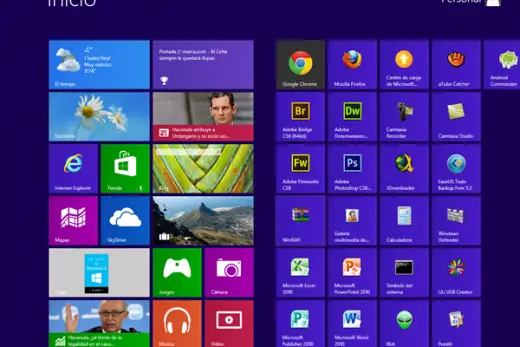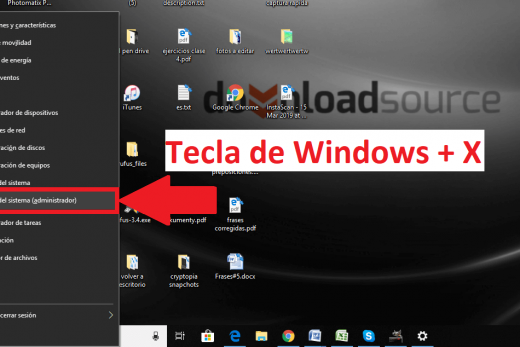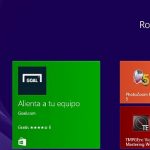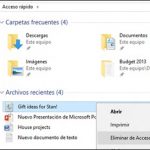Cuando se despierte Windows 8 después de que se ha ido a dormir, se le presentará la pantalla de bloqueo. A continuación, tendrá que introducir su contraseña para comenzar a usar Windows 8 de nuevo. Para aquellos que sienten que su equipo se encuentra en un entorno seguro, esta característica puede ser molesto, ya que requiere algunos pasos adicionales para volver a lo que está haciendo. Este tutorial se explica cómo se puede desactivar el requisito de que introduzca su contraseña cuando se despierta de Windows 8.
Para desactivar la pantalla de bloqueo en usuarios tipo estela en la pantalla de Windows 8 en Inicio y luego haga clic en la categoría Ajustes como se muestra abajo.
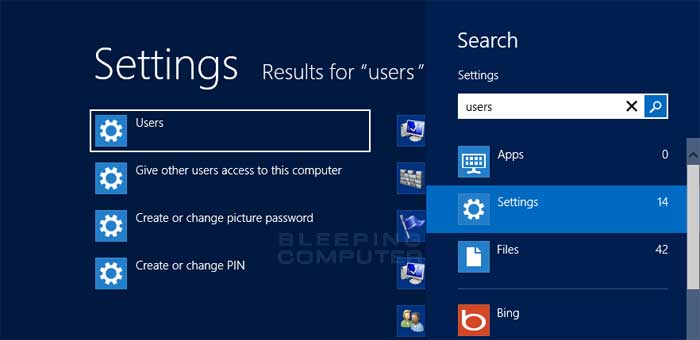
Cuando aparezcan los resultados de búsqueda, haga clic en la opción Usuarios para abrir la pantalla Configuración de usuario.
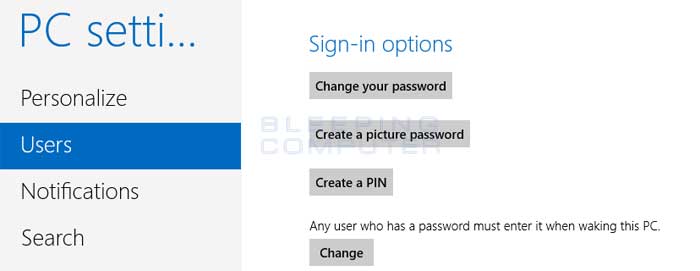
En la pantalla hacia abajo de desplazamiento arriba y haga clic en el botón Cambiar debajo de la etiqueta Cualquier usuario que tenga una contraseña debe entrar en él cuando este PC . Ahora se le mostrará una pantalla de confirmación preguntando si está seguro de que desea desactivar el requisito de introducir una contraseña al salir de Windows 8.
.
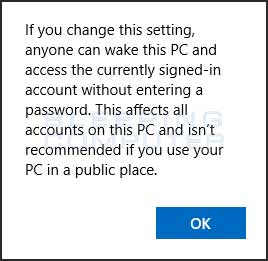
Si está seguro de que desea desactivar introducir la contraseña, haga clic en el botón Aceptar . Ahora estará de regreso en la pantalla Configuración de usuario.
Ahora verá que el texto sobre el botón Cambiar leerá ahora Cualquier usuario que tenga una contraseña no tiene que entrar en él al despertar esta PC . La próxima vez que su equipo va a dormir y se despierta hasta que, ya no va a ir la pantalla de bloqueo. En el futuro, si se desea habilitar una contraseña al despertar el PC, haga clic en el botón Cambiar de nuevo para volver de nuevo.
Si usted tiene alguna pregunta acerca de este proceso, no dude en pedirnos 8 en el Foro de Windows.

Hola, aquí un friki de los tutoriales y los videojuegos, espero que te guste mi web que con tanta dedicación he creado para entretenerte! Hablamos pronto!